Velen van ons zijn daarna vol ontzag achtergelatentime-lapse-video's bekijken waar de tijdstroom kan worden versneld om ons een beter beeld te geven van veranderingen in interessegebieden in de loop van de tijd. Nu is het maken, wijzigen en verwerken van time-lapse-video's via uw webcam vereenvoudigd en toegankelijk gemaakt via de webcam timelapse gereedschap. Hoewel dit hulpprogramma eenvoudig lijkt, voorziet het u van geavanceerde functionaliteit via functies zoals Dagelijkse SelfPic, Instelbare vertraging, Avi videomaker, omgekeerde videomodus, handmatig vastleggen modus en dergelijke, waardoor het relevant is voortime-lapse en stop motion-toepassingen. Als je jezelf door de jaren heen ouder wilt zien worden, hoef je niet steeds al je activiteiten meer vast te leggen, gebruik gewoon de Dagelijkse SelfPic functie, die uw foto elke dag op een bepaald tijdstip maakt, zodat deze kan worden samengesteld voor een laatste time-lapse voor video's via uw webcam.
Na installatie, Webcam Timelapsedetecteert automatisch uw webcam en geeft u toegang tot de functies ervan via de interface gesegmenteerd in drie gebieden in het actieve venster: opname, beeldverwerking en videoconversie.

Hierna worden snapshots van de webcamvideo gemaaktkleine tijdsperioden. Als een resultaat is dat deze geselecteerde frames worden geconverteerd naar video, neemt de opnamesnelheid natuurlijk toe om een time-lapse-effect te geven. Van de Welkom venster, kunt u Opnamevertraging opgeven die de time-lapse-snelheid zou bepalen. Bovendien kunt u de videokwaliteit van uw webcam verder specificeren door toegang te krijgen tot de opties via de kiezen knop, waarmee de Camera-instellingen venster. U kunt de grootte en kwaliteit van de uitvoer configureren door het relevante formaat te selecteren.

Na bevestiging van de Map met stilstaande beelden pad, je bent nu in een positie om te beginnenoperatie. Vergeet niet de functies aan te vinken zoals 'Computer wakker houden' of 'horizontaal spiegelen'. Nadat u op de groene Start-knop in het hoofdvenster hebt geklikt, wordt het webcamvenster geopend met links in de hoek Configureer- en formatteerknoppen. Hier kunt u de videospecificaties met betrekking tot uitvoer eenvoudig aanpassen om het werkelijke effect te controleren.
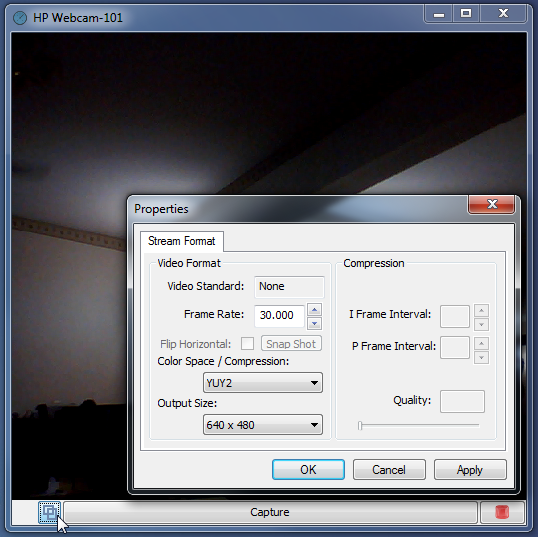
Het configuratievenster illustreert een wisselwerkingtussen grootte en kwaliteit waarbij de schuif tussen elk uiterste van links naar rechts een compromis sluit. In gevallen waarin video en audio van waarde zijn, kunt u elke schuifregelaar op de juiste manier aanpassen om een vereiste combinatie in te stellen. Bovendien kunt u de frequentie voor het vastleggen van afbeeldingen wijzigen om ruimte op uw opslagstation vrij te maken.
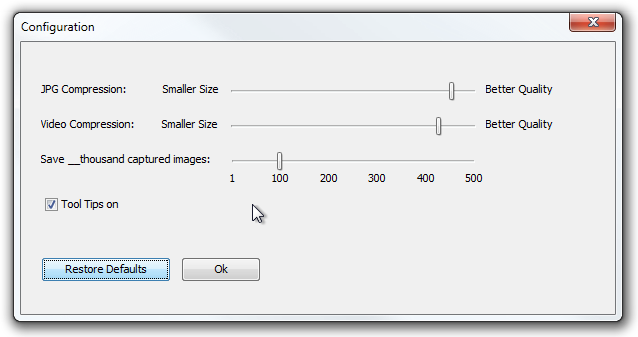
eindelijk, de Converteer naar video knop activeert de camera en opent een nieuw venster, waarbij de bron- en doelpaden en selectie van functies worden geëist. Schakel de Omgekeerde frame-volgorde optie om de tijdvoortgang van de gewenste video-uitvoer op te geven.
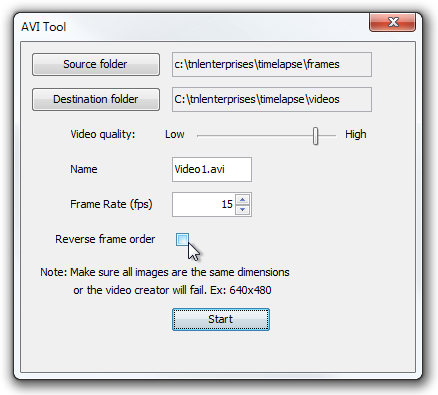
Hoewel er andere alternatieven aanwezig zijn,Webcam Timelapse onderscheidt zich op basis van eenvoudige bediening, uitgebreide online ondersteuning en krachtige functies. We hebben deze software getest op Windows 7, 64-bits editie en vonden deze compatibel met Windows XP, Windows Vista, Windows 7 en Windows 8.
Download Webcam Timelapse













Comments